Tabla de contenido
Con Windows 8, los consumidores conocieron la Microsoft Store, una fantástica incorporación al sistema operativo actualizado, ya que ayuda a los usuarios a localizar, descargar y actualizar sus programas favoritos.
Como resultado, experimentar un error 0x8024001E mientras se descarga una aplicación o actualización necesaria puede arruinar fácilmente su día. Afortunadamente, hay varias maneras de solucionar este error, incluyendo probar las opciones de reparación automática. En este artículo, vamos a echar un vistazo a las diferentes opciones.
¿Qué es el código de error 0x8024001E de Windows Update?
Este problema parece estar presente tanto en Windows 8 como en Windows 10. Sin embargo, Windows XP, siete y Vista pueden verse afectados. En la mayoría de los casos, el código de error 0x8024001E se produce al intentar actualizar aplicaciones de Windows como Microsoft Edge, Microsoft Office, Live Mail y otras aplicaciones de Microsoft.
Es posible que la descarga comience a cargarse. Sin embargo, en breve fallará con un mensaje de error indicando:

Los usuarios también han informado de que cuando reciben el código de error 0x8024001E, no pueden abrir la Tienda Windows ni acceder a los resultados de búsqueda. Esto puede ser un inconveniente menor, ya que las aplicaciones también se pueden obtener de otras fuentes.
Los piratas informáticos pueden aprovechar los fallos del software para acceder a su ordenador y descargar e instalar programas maliciosos. Por ello, es fundamental resolver el error 0x8024001E lo antes posible y mantener sus programas actualizados con los últimos parches de seguridad.
¿Cuál es la causa del error 0x8024001E de Windows Update?
Los errores en la Tienda Windows son frecuentes, y el problema 0x8024001E es uno de varios que los usuarios están experimentando. Los códigos de error 0x8000FFF, 0x80240437 y 0x80073DOA se ven regularmente al intentar descargar o actualizar una aplicación desde la Tienda Windows.
El Código de Error 0x8024001E puede ocurrir por una variedad de razones, incluyendo:
- Archivos de sistema dañados
- Infecciones por malware
- Sistema operativo obsoleto
- Problemas con la caché de la Tienda Windows
- Ajustes incorrectos de fecha y hora
Dado que el código de error 0x8024001E, como cualquier otro error, podría estar causado por malware que provoca una configuración incorrecta de Windows, es fundamental descartar esta posibilidad lo antes posible. Además, este error suele producirse cuando los usuarios intentan actualizar aplicaciones de Windows como Microsoft Office Edge.
Si no desea dejar que Windows se repare a sí mismo, puede solucionar el error 0x8024001E siguiendo los métodos que se indican a continuación.
Asegúrese de tener servicio de Internet
Compruebe si la conexión a Internet de su ubicación funciona. Una conexión a Internet poco fiable puede ser problemática para su actualización. Utilice otro portátil o smartphone de su red para acceder a Internet. Si el problema se produce en todos los dispositivos de su red, es posible que se trate de un problema con Internet.
Si el problema sólo afecta a un dispositivo, sugiere que tu router de Internet está bien y que la configuración de red de tu ordenador está causando el problema.
La mayoría de las veces, los errores de instalación de actualizaciones se producen cuando faltan archivos .dll. Un solo archivo que falte puede causar fácilmente grandes problemas. Es posible que reiniciar el router de Internet resuelva el problema. Por ello, es fundamental disponer de una conexión a Internet segura y estable.
Pulse el botón de encendido durante 30 segundos o hasta que el router se apague. Los pasos pueden variar en función del modelo de router.
Analice su ordenador en busca de malware
Como se ha indicado anteriormente, una infestación de malware podría ser una de las causas del error 0x8024001E. Para determinar si esto es exacto o no, ejecute un análisis completo del sistema con un sofisticado software antimalware. Existen muchos programas de seguridad gratuitos y de pago, cada uno con sus ventajas e inconvenientes. Por otro lado, un análisis completo del sistema con el programa de seguridad integrado de Windows debería sersuficiente.
- Abra Seguridad de Windows haciendo clic en el botón de Windows, escriba "Seguridad de Windows y pulsa "entrar ."

- Haga clic en "Virus &"; Protección frente a amenazas " en la página principal de Seguridad de Windows.

- En virtud de la "Escaneo rápido "haga clic en "Opciones de exploración ."

- En la lista de Opciones de exploración, seleccione "Full Scan "y haga clic en "Escanear ahora ."

- Espere a que se complete el Escaneo Completo; puede seguir utilizando su ordenador mientras se escanea. Puede tardar un tiempo en completarse ya que revisará todos los archivos de su ordenador. Una vez que se complete el escaneo, intente actualizar Windows para ver si el error persiste.
Ejecutar el SFC (System File Checker) de Windows
Los archivos de sistema dañados pueden provocar el código de error 0x8024001E al instalar actualizaciones. Puede solucionar este error mediante una utilidad integrada de Windows, el Comprobador de archivos de sistema. Un análisis de SFC puede ayudar a solucionar errores de actualización de Microsoft y a detectar problemas como infecciones de malware, entradas de registro dañadas, etc.
Realice un escaneo SFC utilizando Command Prompt para verificar su integridad:
- Primero, elige el menú Inicio.
- Escriba Símbolo del sistema y selecciónelo en el cuadro de búsqueda de Windows.
- Haga clic con el botón derecho del ratón en el símbolo del sistema para ejecutarlo como administrador.

- Ahora, escriba los comandos en el símbolo del sistema, "sfc/scannow y pulse Entre en .

- Espere a que el escáner termine su trabajo. Arreglará el problema automáticamente y eliminará el código de error para siempre.
Si no puede realizar un escaneo de comandos SFC en su PC, o el problema persiste, realice un escaneo DISM en su ordenador.
- Esta vez, abre Símbolo del sistema como administrador de nuevo a través de la búsqueda de Windows.

- En la ventana de símbolo del sistema, escriba el siguiente comando: "DISM.exe /Online /Cleanup-image /Restorehealth y entre en .

- Si el escáner no puede obtener los archivos necesarios en línea, utilice una instalación USB o DVD. Escriba el siguiente comando "DISM.exe /Online /Cleanup-Image /RestoreHealth /Source:C:RepairSourceWindows /LimitAccess " en la línea de comandos y pulse Intro.

- Sustituir la ruta "C:RepararFuenteWindows " si has utilizado un USB o un DVD.
- Si sigue apareciendo el código de error 0x8024001e, vuelva a ejecutar un escaneo SFC.
Inicie la herramienta de recuperación Startup Repair
Startup Repair es una herramienta de recuperación de Windows que puede reparar varios problemas del sistema que impiden que Windows se inicie. Startup Repair busca un problema en el equipo e intenta realizar una reparación automática para que pueda iniciarse correctamente.
Startup Repair es una de las muchas herramientas de recuperación de opciones avanzadas de inicio. Este conjunto de herramientas se puede encontrar en el disco duro del ordenador, en los medios de instalación de Windows y en una unidad de recuperación.
- Pulse el botón "Ventanas " y "R "Se abrirá una pequeña ventana en la que podrá escribir "actualización del control " en el cuadro de diálogo de ejecución y pulse entre en .

- En Actualización y seguridad, haga clic en "Recuperación " y, a continuación, haga clic en "Reiniciar ahora " en Inicio avanzado.

- Tras reiniciar el ordenador, se mostrará la pantalla de Inicio avanzado. Haga clic en "Solucionar problemas ."

- Haga clic en "Opciones avanzadas " en la ventana Solucionar problemas.

- En las opciones del modo de inicio avanzado, haga clic en "Reparación de arranque ."

- Espere a que finalice el proceso de reparación del inicio. Es posible que reinicie el equipo varias veces y que tarde un poco. Espere a que finalice y confirme si se ha solucionado el error 0x8024001e.
Utilizar el solucionador de problemas para aplicaciones de Windows Store
Los solucionadores de problemas son herramientas útiles para averiguar qué está mal cuando algo en el entorno Windows no funciona como debería. Es una de las mejores herramientas para solucionar la instalación de actualizaciones, diagnosticar una infección de malware o aislar vulnerabilidades de software. El programa averiguará qué está causando el problema y lo solucionará. Incluso si no tiene éxito, puede guiarle correctamente en la dirección correcta.
- Abra la Configuración de Windows pulsando la tecla "Gana + I ".
- Vaya a "Actualización & Seguridad pulse " Solución de problemas y, a continuación, haga clic en " Solucionadores de problemas adicionales ."

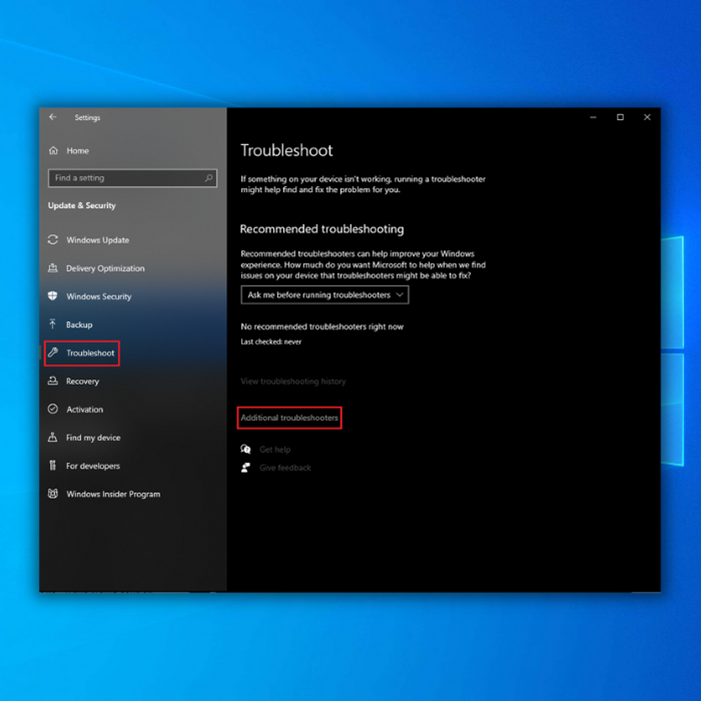
- Localice el " Aplicaciones de Windows Store " y haga doble clic sobre ellos. Seleccione " Ejecutar el solucionador de problemas ."

- El solucionador de problemas detectará los problemas automáticamente. Si se detecta algún problema, se solucionará automáticamente. Una vez que haya completado estos pasos, intente buscar nuevas actualizaciones del sistema para ver si se ha solucionado el error 0x8024001e.
Restablecer la caché de la Tienda Windows
La caché de la Tienda Windows contiene archivos del historial de navegación que has realizado. Sigue estos pasos para borrar los archivos de la caché de la Tienda Windows.
- Pulse el botón "ventanas "del teclado y, a continuación, pulse "R Escriba " wsreset.exe " en la ventana de diálogo de ejecución y pulsa " entre en ."

- Verás entonces una ventana negra. Espera a que complete el proceso, y lanzará la Tienda Windows una vez que haya limpiado con éxito los archivos de caché de la Tienda Windows.

Iniciar manualmente los Servicios de Actualización de Windows
El siguiente paso te dirá si Windows Update en tu ordenador está activo o no. Windows 10 no buscará nuevas actualizaciones si este servicio está desactivado.
- Mantenga pulsada la tecla "Ventanas "y pulse la letra "R y escriba "services.msc " en el cuadro de búsqueda de la orden de ejecución.

- En el "Servicios "busque la ventana "Windows Update ", haga clic con el botón derecho y pulse "Start ."

- Para asegurarse de que el "Windows Update "se ejecuta automáticamente, haga clic con el botón derecho del ratón en el icono "Windows Update "una vez más y pulse "Propiedades ."

- En la ventana siguiente, haga clic en "Tipo de arranque ," seleccione " Automático y, a continuación, haga clic en " OK Una vez hecho esto, reinicie el ordenador y compruebe si estos pasos han solucionado el problema.

Eliminar la carpeta de distribución de software
Los archivos dll suelen guardarse en una carpeta especial cuando se instalan actualizaciones del sistema. A veces, los archivos dll descargados contienen malware. Todos los archivos de Windows Updates se encuentran en la carpeta SoftwareDistribution.
Si elimina la carpeta SoftwareDistribution, también estará eliminando cualquier archivo previamente dañado que pueda haber causado el error 0x8024001E de Windows Update.
- Abrir "Mi ordenador o "Este PC " y abra el "Disco local (C:) ."

- En la barra de búsqueda de la esquina superior derecha de la ventana, escriba "Distribución de software Una vez que encuentre la carpeta, haga clic en ella y pulse el botón "suprimir "del teclado.

- Reinicie el ordenador, abra la herramienta Windows Update y ejecute Windows Update para comprobar si estos pasos pueden solucionar el código de error 0x8024001e.
Restaurar el sistema
Puede utilizar la función Restaurar sistema de Windows para volver a un estado de su equipo en el que no haya errores. Disponer de una opción de punto de restauración es una buena práctica. De este modo, podrá guardar sus archivos más importantes cuando descargue aplicaciones que incluyan malware o tengan una clave de registro dañada. Es una buena medida si se encuentra con un error de actualización 0x8024001e.
- Descargar Herramienta de creación de medios del sitio web de Microsoft.

- Ejecute Media Creation Tool para crear un soporte de instalación de Windows (puede utilizar una unidad de instalación USB o un CD/DVD).
- Arranca el PC desde el disco o la unidad USB.
- A continuación, configura el idioma, el método de teclado y la hora. Haz clic en " Repare su ordenador ."

- Elija una opción. Elija " Solución de problemas " y " Opciones avanzadas de inicio ." Por último, elija la opción " Punto de restauración del sistema ."

- Siga las instrucciones que aparecen en pantalla para finalizar la restauración del sistema.
Después de realizar estos pasos, pruebe a ver si el método ha podido solucionar el error de actualización de Windows 0x8024001E. Si el error persiste, consulte el siguiente método de solución.
Reiniciar Microsoft Update
Puede solucionar el error 0x8024001e reiniciando toda la actualización. Otra posible razón por la que puede estar experimentando Windows 10 Update 0x8024001E Error es cuando su Windows Update está actuando.
Esto podría deberse a varias razones, como programas instalados corruptos, aplicaciones de Windows problemáticas, etc. Muchos usuarios informaron de que pudieron solucionarlo cuando se vieron obligados a detener los servicios de actualización de Windows.
- Pulse el botón "Ventanas "del teclado y, a continuación, pulse "R Escriba "CMD "Para conceder acceso de administrador, pulse la tecla "shift + ctrl + enter ".

- A continuación, aparecerá el símbolo del sistema. Deberá introducir una serie de comandos uno a uno. Pulse "entrar " después de cada comando que escriba para detener los servicios en ejecución.
- net stop wuauserv
- net stop cryptSvc
- bits de parada netos
- net stop msiserver

- Una vez que los servicios se detienen, puede reiniciarlos introduciendo los siguientes comandos de uno en uno.
- net start wuauserv
- net start cryptSvc
- bits de arranque de red
- net start msiserver

- Salga del símbolo del sistema y reinicie su PC.
5. Reinicie los servicios de actualización de Windows para ver si el error 0x8007000d de actualización de Windows 10 persiste.
Resumen
Esperamos que alguno de nuestros métodos de solución de problemas le ayude a solucionar sus problemas con el error de actualización de Windows 0x8024001E. Si lo hizo, compártalo con sus amigos por si se encuentran con el mismo problema.

